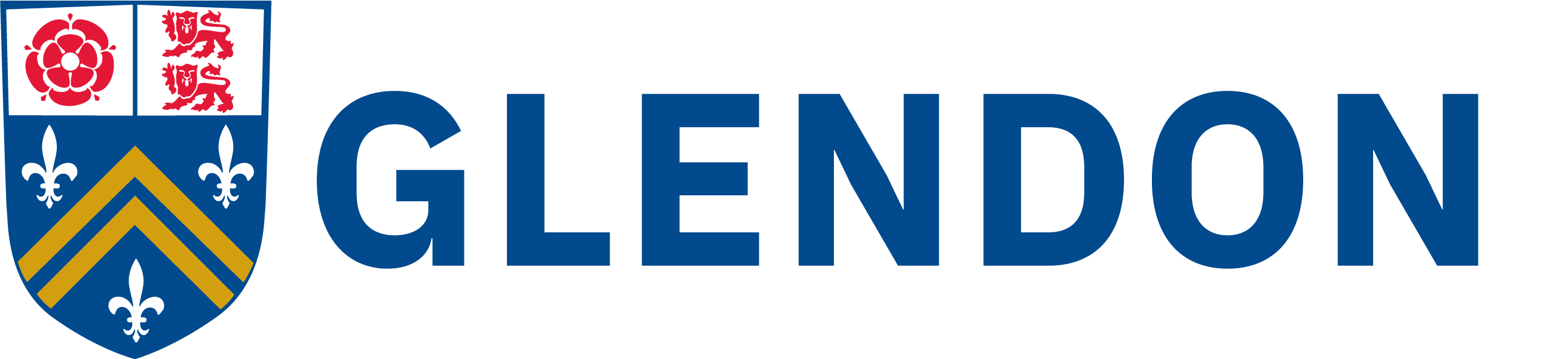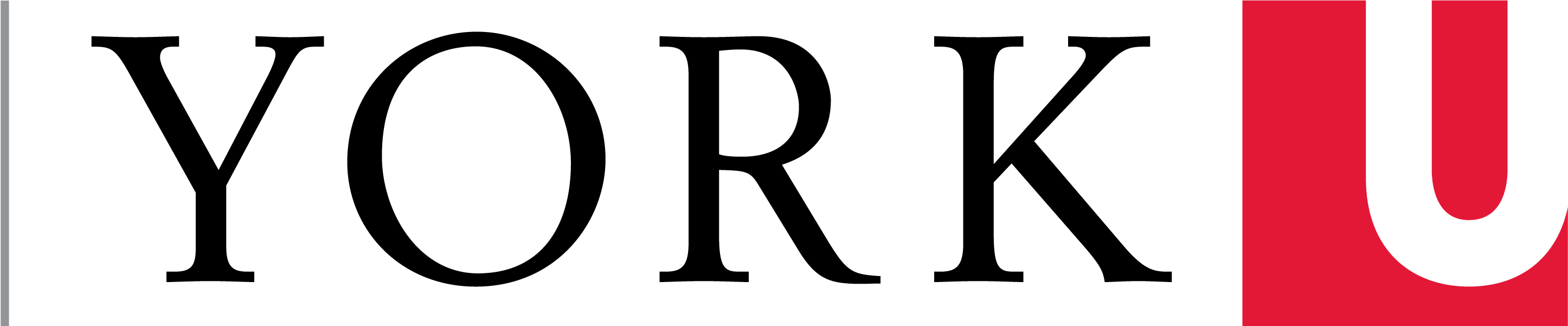Connectez-vous par Passport York (PPY) à partir de zoom.us pour utiliser le tableau de bord Web de votre compte Zoom de l'Université York.
Quiconque se connecte au site Web Zoom ou est redirigé vers la page de connexion du site Zoom et souhaite utiliser son compte Zoom de l'Université York devra s'assurer de choisir l'option Authentification unique (SSO). Vous devrez utiliser votre compte PassPort York (PPY) lors de la connexion, afin d'utiliser votre compte sous licence de l'Université York et ses fonctionnalités. Si vous ne le faites pas, vous rencontrerez des problèmes en essayant d'utiliser Zoom avec des services intégrés tels que Moodle, par exemple.
Vous devrez peut-être suivre ces étapes si vous avez suivi les instructions ici , mais que vous vous êtes déconnecté depuis et que vous avez ensuite été redirigé vers la page de connexion principale à l' adresse https://zoom.us/signin .
Étape 1: Accédez à la page de connexion Zoom
Allez https://zoom.us et de cliquer sur le Connexion option en haut à droite de la page.
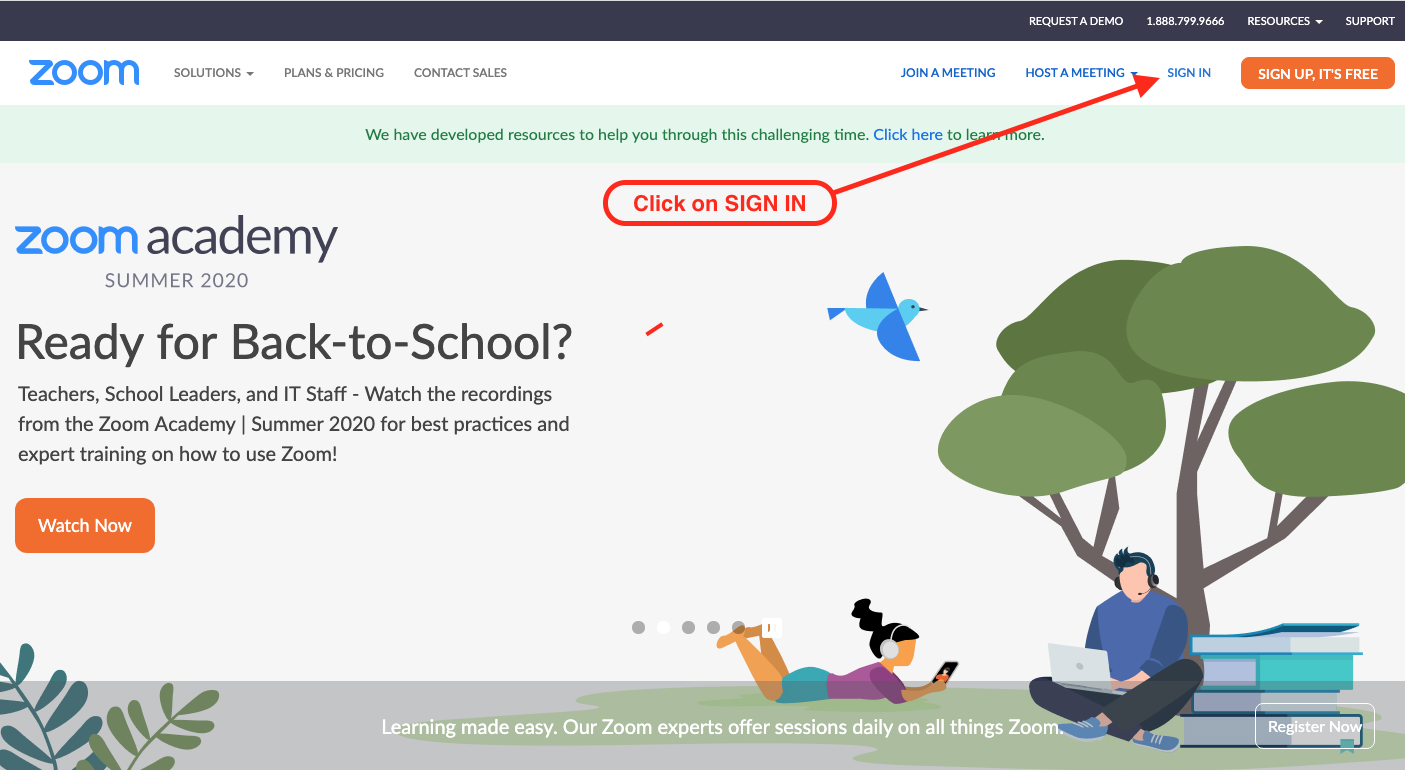
Étape 2: accédez à l'option Se connecter avec SSO.
Cette étape est la plus cruciale. Vous devez cliquer sur le bouton Se connecter par SSO . Cette action indique à Zoom que vous devez accéder à la page de connexion de l'Université York pour vous authentifier auprès du système. SSO signifie Single Sign-On. Ici, il remplace le processus de connexion Passport York (PPY) plus usité à York . À toutes fins utiles, PPY est la solution SSO de York. Zoom y a été intégré, c'est pourquoi vous devez le sélectionner.
Si vous utilisez le processus de connexion normal à gauche (courriel et mot de passe), vous utiliserez un compte Zoom normal créé par Zoom pour sa population générale d'utilisateurs . Si vous étiez (ou êtes toujours) un utilisateur Zoom, probablement avec un plan gratuit, et que vous vous connecter de cette manière, vous ne serez pas en mesure d'utiliser l'un des services améliorés offerts par le compte PPY de l'Université York.
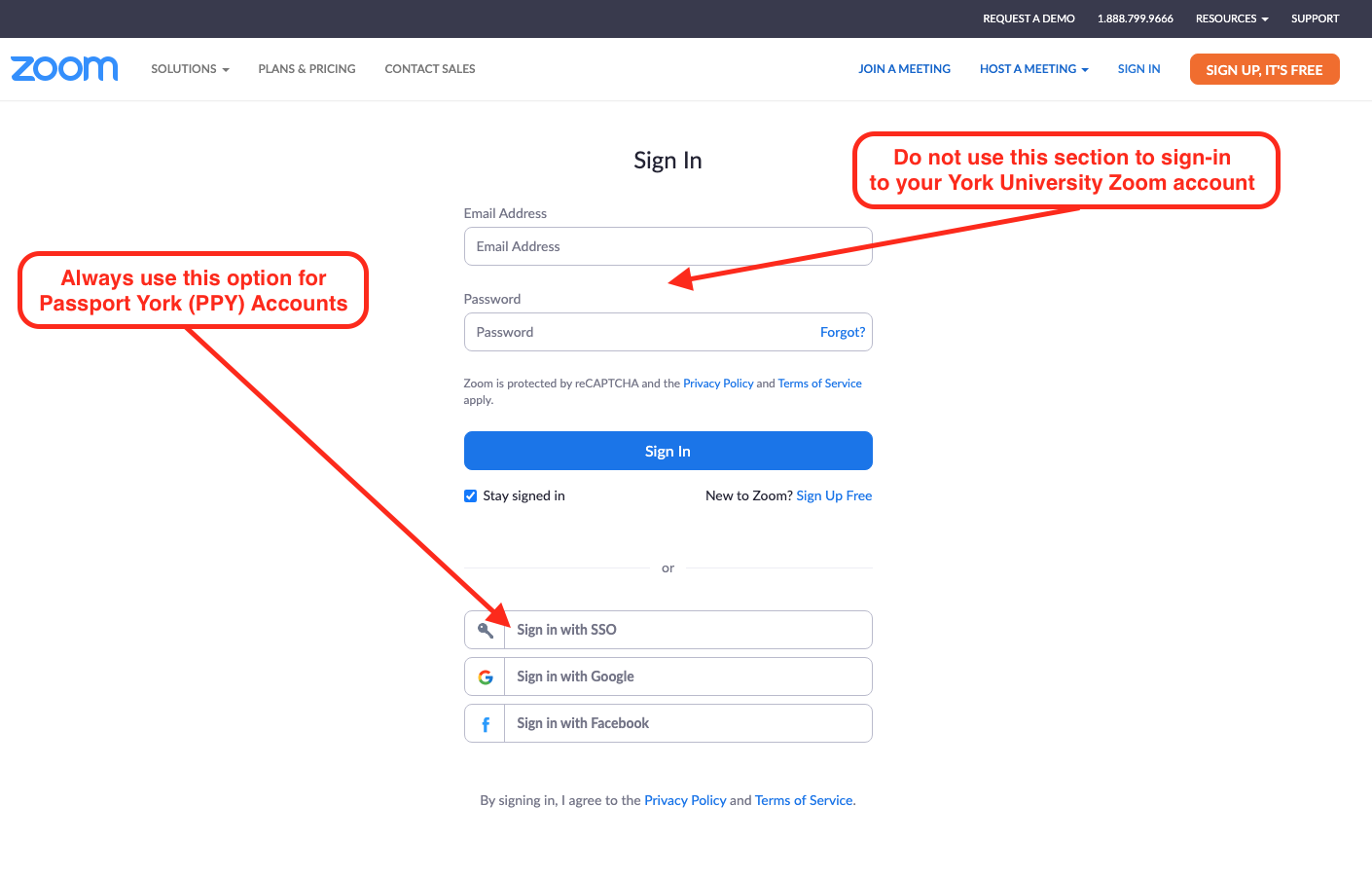
Étape 3: Choisissez votre domaine
Tapez le domaine que York a configuré pour ses utilisateurs du système Zoom. Le domaine est: yorku . Cliquez sur le bouton Continuer pour être envoyé à la page de connexion PPY (SSO) de l'Université York.
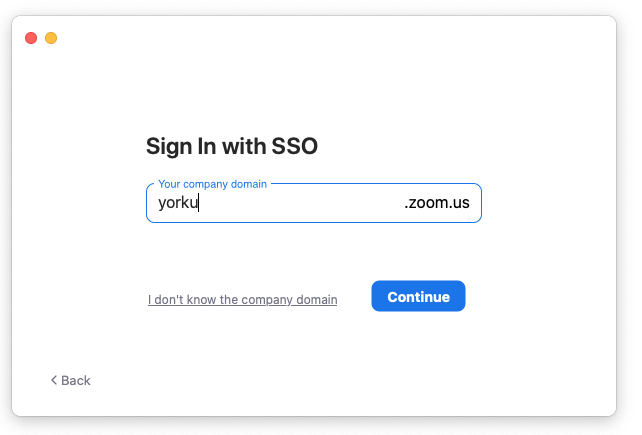
Étape 4: Connectez-vous par vos informations d'identification Passport York (PPY)
Maintenant que Zoom sait que vous êtes un utilisateur du compte de l'Université York, vous pouvez vous connecter au système Zoom par le biais de vos informations d'identification PPY actuelles. Une fois que vous avez saisi votre nom d'utilisateur et votre mot de passe PPY, vous pouvez cliquer sur Connexion pour continuer.
Si vous rencontrez des problèmes pour vous connecter à Zoom à ce stade, veuillez vous assurer que votre nom d'utilisateur et votre mot de passe sont corrects. Vous pouvez vérifier cela en vous connectant à Moodle ou à tout autre service régi par PPY. Vous pouvez également essayer de vider le cache et les cookies de votre navigateur pour vous assurer que votre navigateur n'a pas conservé des informations de connexion périmées. Cela peut parfois arriver si vous avez récemment changé votre mot de passe ou si vous n'avez pas visité le site pendant un certain temps et que vos anciennes informations d'identification n'ont pas encore été purgées par le navigateur.
Si vous ne parvenez pas à vous connecter à l'un des services PPY ou si vous continuez à avoir des problèmes pour vous connecter, veuillez vous rendre sur https://mms.yorku.ca pour vous assurer que votre mot de passe est à jour.
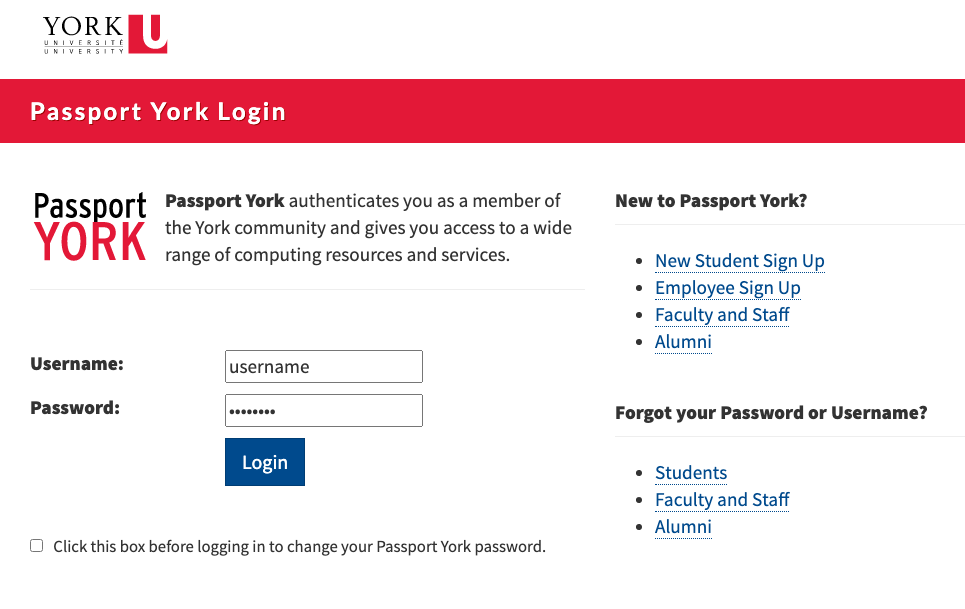
Étape 5: Vous pouvez maintenant voir votre Zoom sur le tableau de bord YorkU
Vous êtes maintenant en mesure d'exercer un contrôle total sur votre compte Zoom fourni par l'Université York. Comme indiqué ci-dessus, vous pouvez afficher et modifier la plupart des paramètres de votre compte ici. Il y a encore certains paramètres spécifiques à l'application que vous devrez modifier via l'application Zoom depuis votre ordinateur ou votre appareil mobile personnel (tablette ou smartphone), tels que la qualité vidéo et audio, et plus particulièrement les paramètres d'arrière-plan virtuel.
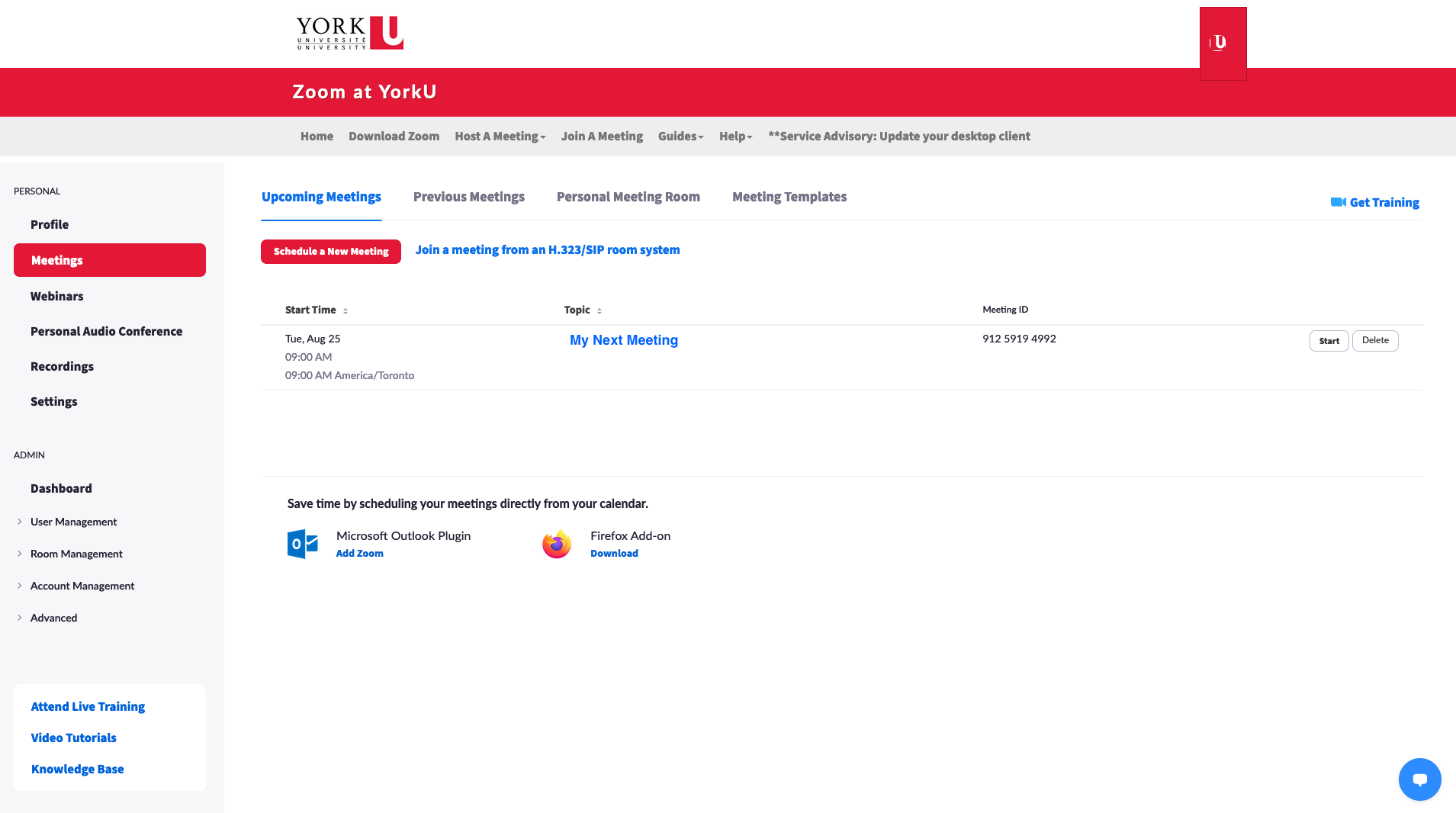
Prenez le temps de vous familiariser avec l'interface avant d'effectuer des modifications. Si vous avez des questions ou si vous avez besoin de conseils sur le fonctionnement du système, veuillez nous en informer. Avant de nous contacter, veuillez vérifier les informations sur notre site principal Zoom à YorkU : https://yorku.zoom.us .
Au fil du temps, vous constaterez que de nouveaux articles d'aide apparaîtront dans la section Zoom de ce site, veuillez donc ajouter un signet et revenez souvent.
Si vous ne voyez pas encore de réponse à votre question relative à Zoom ou à tout autre service dont nous assurons la maintenance, veuillez nous en informer à ltshelp@yorku.ca , et nous ne manquerons pas d'y répondre dans un prochain article